随着移动设备越来越流行,某些文件类型(如EPUB)需要通过不同的方式来查看。许多设备需要以EPUB格式阅读内容。许多电子书已经被转换为EPUB格式,以满足市场上倾向于在平板电脑或电子阅读器等移动设备上阅读的需求。虽然EPUB在移动设备上很好用,但是PDF文件对于其他格式则更实用。你可能无法在Mac上阅读EPUB格式文件,除非有一个程序允许该操作。
若您需要在计算机上读取EPUB文件,将其转换为PDF文件可能会有帮助。如果没有适合的程序,在Mac上将EPUB转换为PDF文件可能是一个挑战。Mac上许多EPUB转至PDF文件的转换器无法运载而且可能会更改文档。在本文中,我们将讨论将EPUB转换为PDF文件的可靠解决方案。
如何在Mac上将EPUB转换为PDF文件
要在Mac上将EPUB转换为PDF文件,可以使用市面上最流行的电子书转换工具之一:Calibre for Mac。它可以免费下载,并按照以下步骤操作:
- 第1步:将Calibre下载到Mac,打开程序。
- 第2步:打开程序后,单击左上角主菜单中的“添加书籍”,然后选择要转换的EPUB文件。
- 第3步:选择EPUB文件后,点击“转换书籍”,在弹出窗口中选择“PDF”作为输出格式。单击Calibre的“确定”开始转换过程。
Mac上一体化的PDF文件解决方案
虽然Calibre for Mac可以将EPUB转换为PDF文件,但其功能仅限于此。如果您想对PDF文件进行更多操作,则需要一个可以允许多方面使用PDF文件的程序。万兴PDF专家这款工具,它允许对转换后的PDF文件进行多次更改,以任何方式进行编辑。
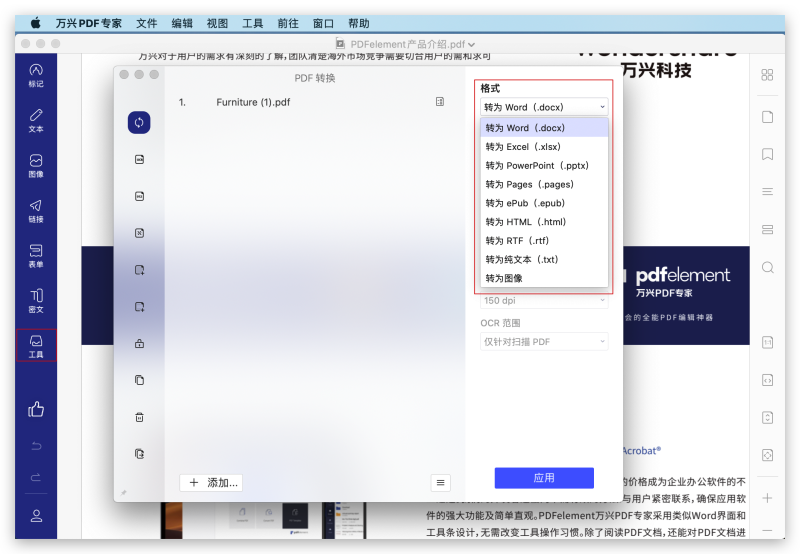
万兴PDF专家允许执行以下操作:
- 通过删除或添加文本、图像甚至整个页面来编辑创建的PDF文件。
- 如果文件包含敏感信息,可以在文件中添加密码或水印进行保护。
- 可以轻松保存和共享创建和编辑的PDF文件。
- 可以快速方便地将PDF文件转换为任何其他常用格式。还可以将图像文件、网页文件和文本文件转换为PDF文件。
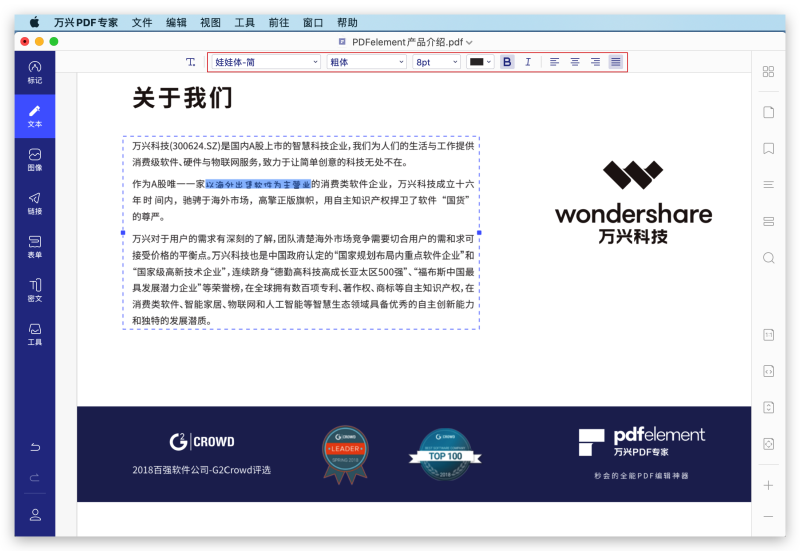
与Mac上的EPUB文件相比,PDF文件具有以下优点:
- EPUB只能在某些移动设备上读取。所有移动设备和桌面设备都可以访问PDF文件。
- 将图像合并到EPUB文档中不是件容易的事。但是,PDF文件可以自定义,允许在文档中添加图像和图形。
- 在创建PDF文件时可以更好地控制字体和布局。但在创建EPUB文件时是不可以的。
- 有了Mac版万兴PDF专家后,只需点击一个按钮就能简化PDF文件的创建。要创建EPUB文件,必须了解XML和XHTML1.1,过程要复杂得多。


